- Unity マニュアル (5.6)
- Unity 概要
- ライセンスアクティベーション
- オフライン/ 手動アクティベーション
オフライン/ 手動アクティベーション
オンライン アクティベーションが失敗するのは、いくつかの原因が考えられます。
- インターネットに接続していない。
- ファイヤーウォール、プロキシ、アンチウイルスソフトウェアが原因
上記のどれかに該当する場合、エディターは自動的に手動アクティベーションをしようとします。
手動でマシン上の Unity をアクティブにする場合は、以下の手順にしたがってください。
(このプロセスの一部として、インターネット回線付きのマシンへのアクセス権を持っている必要がありますが、Unity をアクティベーションしようとしているマシンである必要はないことに注意してください。)
1. Open Unity. Unity がライセンスサーバーに接続できない場合、下のウィンドウが表示されます。
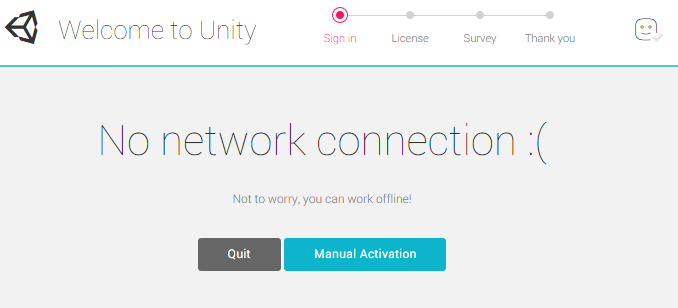
2. 青いボタンの “Manual Activation” をクリックしてください。
3. 青いボタンの “Save License Request” をクリックしてライセンスリクエスト ファイルを保存します。

4. “Save License Request” ボタンを選択してライセンスリクエストファイルを保存します。保存する場所を選択してください。 (下の画像では “Documents” フォルダーにライセンスファイルを保存しています)。

“Save” ボタンを押すと、ファイルが保存され、以下のような通知がウィンドウ上部に表示されます。

作成されたライセンスファイルは、マシンと関連づけられます。つまり他のマシンで同じライセンスファイルは動作しません。また、再フォーマットやハードウェアに変更があった場合も認識されなくなります。
次のステップは、インターネットの接続が必要です。 マシンがインターネットに接続していない場合は、上記で保存されたファイルを USB にコピーし、別のマシンに移してこれらの手順を実行してください。
5. 手動アクティベーション ページ に移動します。新しいウィンドウが表示されます。

6. “Browse” ボタンをクリックし、ドキュメントフォルダーに保存されたファイルを選択します。それから “Next” ボタンを押すと、 以下の画面が表示されます。
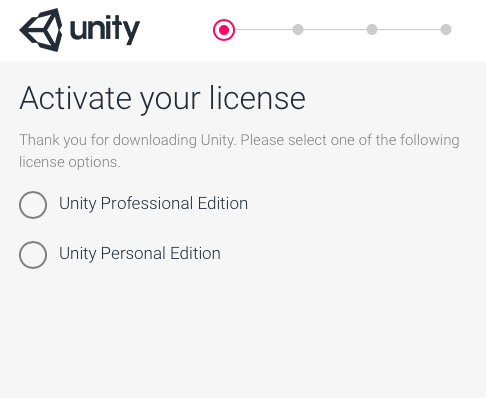
この例では、Professional Edition を取得します。
7. シリアル番号を入力します。
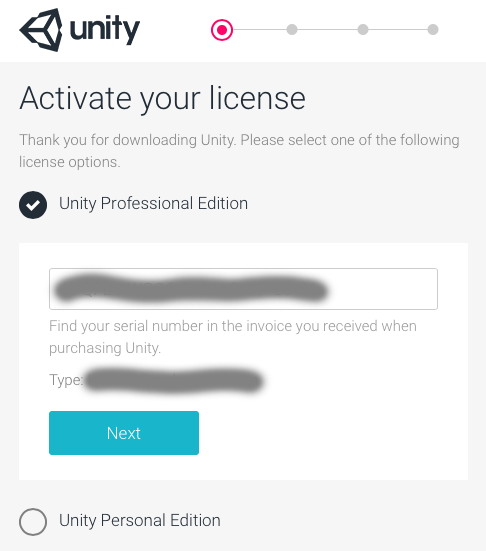
注意: 上記では、シリアル番号を隠しています。Next ボタンをクリックしてください。
8. “Download License File” をクリックします。ライセンスファイルは選択した場所に保存されます。
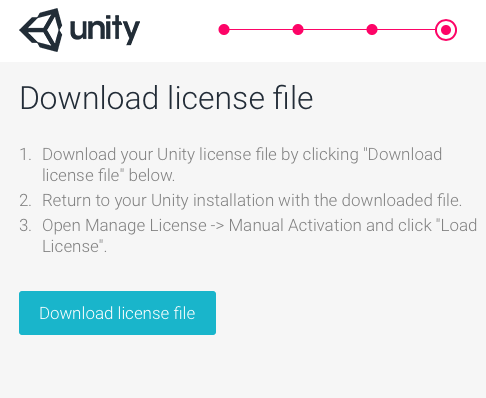
9. Unity に戻ります。Load License ボタンをクリックし、ダウンロードしたシリアル番号ファイルを読み込みします。

すると、ハードドライブ内のディレクトリが開きます。
10. ここで、先ほどダウンロードしたファイルを選択し “OK” をクリックすると、“Thank you!” 画面が表示されます。続けて使用する場合は、“Start Using Unity” ボタンを押してください。
注意: ブラウザによっては、ライセンスファイル名の最後に “.xml” が追加されます。この場合は、ライセンスファイルを読み込む前に、この拡張子をファイル名から除いてください。
すでに Unity がアクティベートされている場合は、ライセンスの管理 ページを参照するなどして、ライセンスを更新する必要があります。
さらにサポートが必要な場合は、お問い合せからご連絡ください。